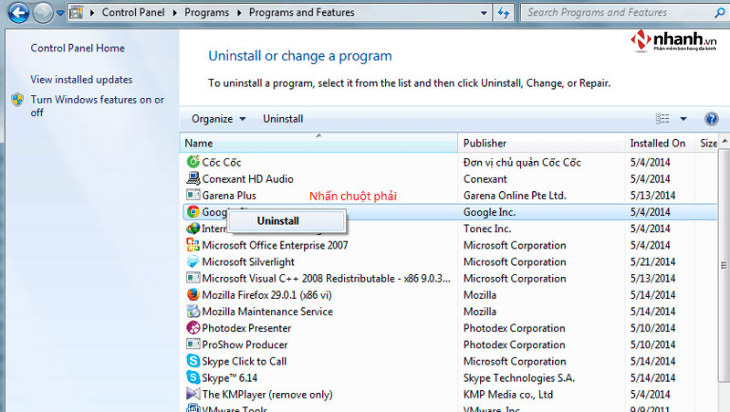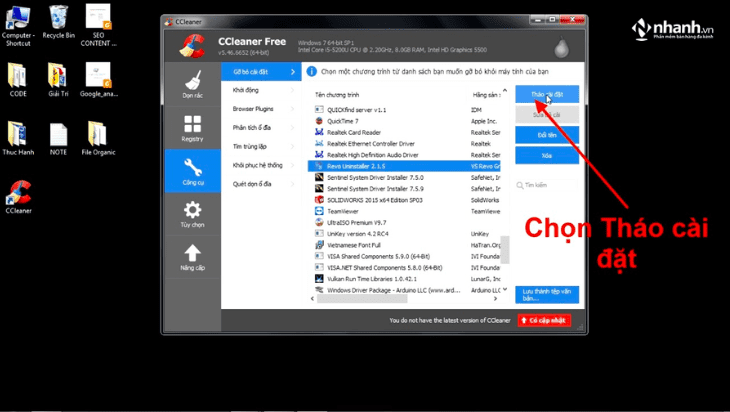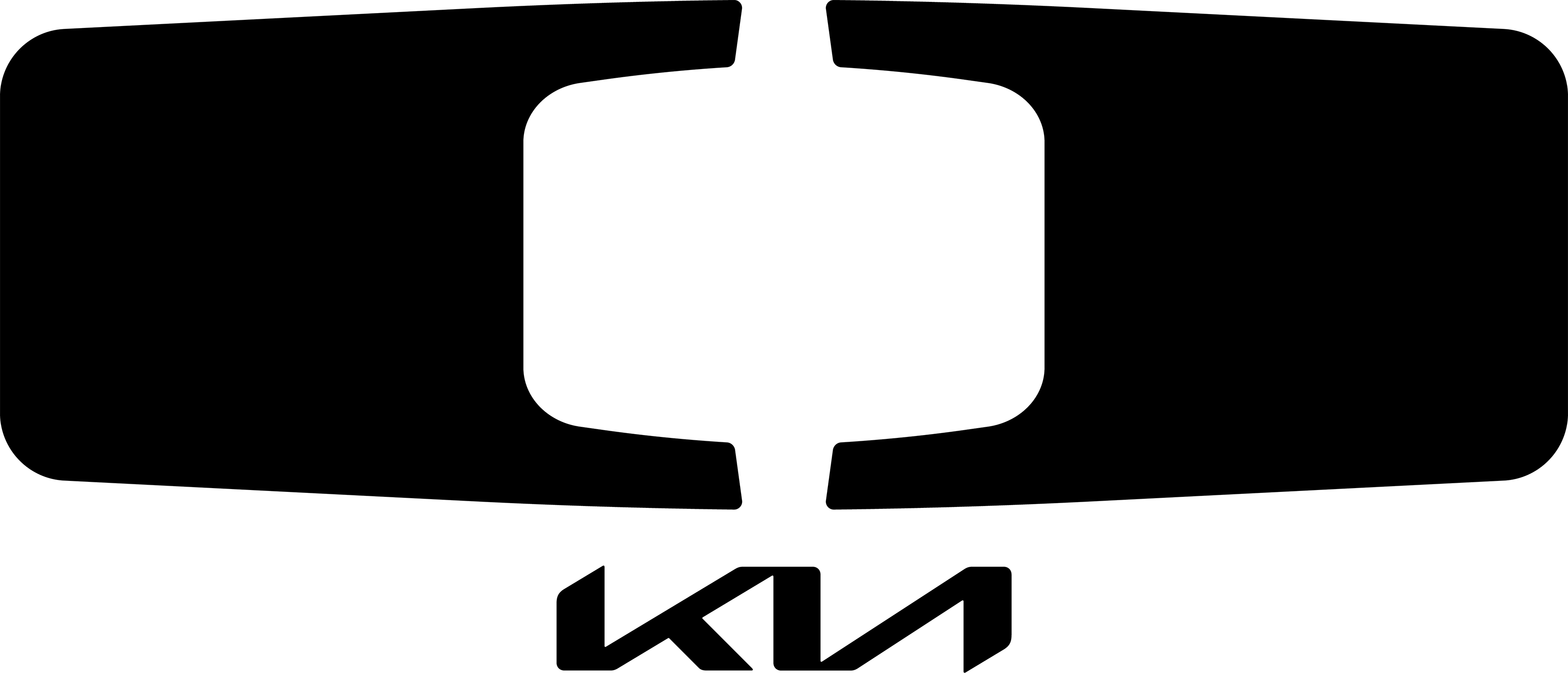Ngày nay, việc cài đặt phần mềm trên máy tính trở nên dễ dàng hơn bao giờ hết. Tuy nhiên, việc gỡ bỏ các phần mềm này lại gây ra không ít khó khăn cho người dùng. Trong bài viết này, chúng tôi sẽ giới thiệu đến bạn 8 cách gỡ phần mềm trên máy tính một cách chi tiết và nhanh chóng nhất. Hãy cùng FO4VN tìm hiểu nhé!
Giới thiệu
Khi nói đến việc gỡ phần mềm trên máy tính, nhiều người thường nghĩ ngay đến việc sử dụng Control Panel. Đây là một giải pháp phổ biến và được đa số người dùng Windows tin tưởng sử dụng. Control Panel cho phép bạn gỡ bỏ phần mềm một cách nhanh chóng và dễ dàng.
Ưu điểm
- Thao tác được trên tất cả các phiên bản Windows.
- Thực hiện gỡ bỏ phần mềm một cách nhanh chóng và hiệu quả.
Nhược điểm
- Chỉ có thể gỡ bỏ được phần mềm được cài đặt từ file .exe, .msi.
- Không thể gỡ bỏ các phần mềm từ Windows Store trên Windows 8/Windows 8.1 và Windows 10.
- Vẫn còn lại dữ liệu rác trên máy tính sau khi xóa các file cứng đầu.
Phần mềm CCleaner
CCleaner là một trong những phần mềm gỡ bỏ hoàn toàn phần mềm trên máy tính. Nó cũng cung cấp tính năng loại bỏ file rác và dọn dẹp registry một cách hoàn toàn miễn phí.
Ưu điểm
- Tương thích với cả hệ điều hành Windows và MacOS.
- Cho phép gỡ bỏ hoàn toàn phần mềm khỏi máy tính.
- Giao diện dễ sử dụng và thân thiện với người dùng.
- Xóa nhiều loại file rác và lịch sử duyệt web.
- Sắp xếp các chương trình theo kích thước giúp tìm kiếm dễ dàng.
- Hỗ trợ người dùng đổi tên và xóa các mục chương trình trong máy tính.
- Nhiều công cụ hỗ trợ đa dạng.
- Có phiên bản doanh nghiệp với nhiều chức năng hữu ích hơn.
Nhược điểm
-
Yêu cầu người dùng cập nhật thủ công khi có phiên bản mới.
-
Yêu cầu cài đặt thêm các phiên bản kèm theo như CCleaner Portable, CCEnhancer để sử dụng đầy đủ chức năng.
-
Không hỗ trợ gỡ bỏ hàng loạt phần mềm cài đặt.
-
Phải chạy quá trình gỡ cài đặt phần mềm hoàn toàn theo cách thủ công.
-
Chỉ hoạt động từ cửa sổ chương trình, không phải Explorer.
-
Yêu cầu cấu hình tối thiểu:
- Windows chạy trên Microsoft Windows 10, 8.1 và 7 (bao gồm phiên bản 64 bit và 32 bit).
- Apple Mac chạy macOS 64 bit từ 10.8 đến 10.14 Mojave.
Link tải phần mềm CCleaner cho Windows
Link tải phần mềm CCleaner cho MacOS
Your Uninstaller
Your Uninstaller là một phần mềm giúp gỡ bỏ phần mềm mà người dùng không sử dụng trên máy tính. Nó còn bao gồm chức năng quét sâu để loại bỏ các file thừa của chương trình.
Ưu điểm
- Giao diện dễ sử dụng và thân thiện với người dùng.
- Cho phép gỡ bỏ hoàn toàn phần mềm khỏi máy tính.
- Hỗ trợ sửa chữa các ứng dụng bị hỏng do gỡ cài đặt không đúng cách.
Nhược điểm
-
Giới hạn thời gian sử dụng đối với phiên bản miễn phí.
-
Yêu cầu cấu hình tối thiểu:
- Máy tính chạy trên Microsoft Windows 10, 8.1 và 7 (bao gồm cả phiên bản 64 bit và 32 bit).
Link tải phần mềm Your Uninstaller cho Windows
Gỡ phần mềm bằng file Uninstall.exe
Phần lớn các chương trình trên máy tính sau khi cài đặt sẽ tạo ra một shortcut có tên “Uninstall”. Bằng cách chọn đúng file Uninstall của chương trình tương ứng, bạn có thể gỡ bỏ hoàn toàn chương trình đó khỏi hệ thống.
Ưu điểm
- Giao diện đơn giản, thao tác dễ dàng.
- Xóa tận gốc các phần mềm không sử dụng đến.
- Đáp ứng nhu cầu của người dùng.
Gỡ phần mềm từ tập tin .msi
Một số chương trình sử dụng tập tin cài đặt có phần mở rộng là “*.msi” thay vì tệp tin setup.exe. Cách gỡ phần mềm từ tập tin .msi rất đơn giản, chỉ cần kích chuột phải lên tập tin và chọn lệnh Uninstall.
Bạn cũng có thể kích hoạt tính năng Command Prompt với quyền admin và nhập lệnh “msiexec /x” theo sau là tên của tập tin để gỡ bỏ phần mềm.
Gỡ phần mềm từ Windows Store
Nếu bạn muốn gỡ bỏ phần mềm hoặc ứng dụng từ Windows Store trên Windows 8.1, bạn có thể sử dụng PC Settings. Truy cập PC Setting > Search and apps > App sizes, bạn có thể xóa bỏ các ứng dụng đã cài đặt trên máy tính.
Ngoài ra, bạn cũng có thể gỡ phần mềm từ trang Programs and Features trên Windows 8.1 và Windows 10.
Kết luận
Đó là 8 cách gỡ phần mềm trên máy tính mà FO4VN giới thiệu đến bạn. Hy vọng rằng thông tin trong bài viết đã giúp bạn thực hiện thao tác gỡ bỏ phần mềm dễ dàng hơn. Nếu bạn có bất kỳ câu hỏi hoặc thắc mắc nào, hãy để lại bình luận bên dưới. Chúc bạn thành công!